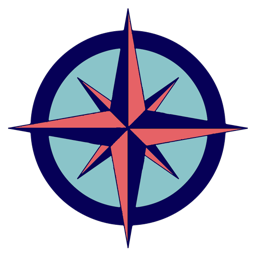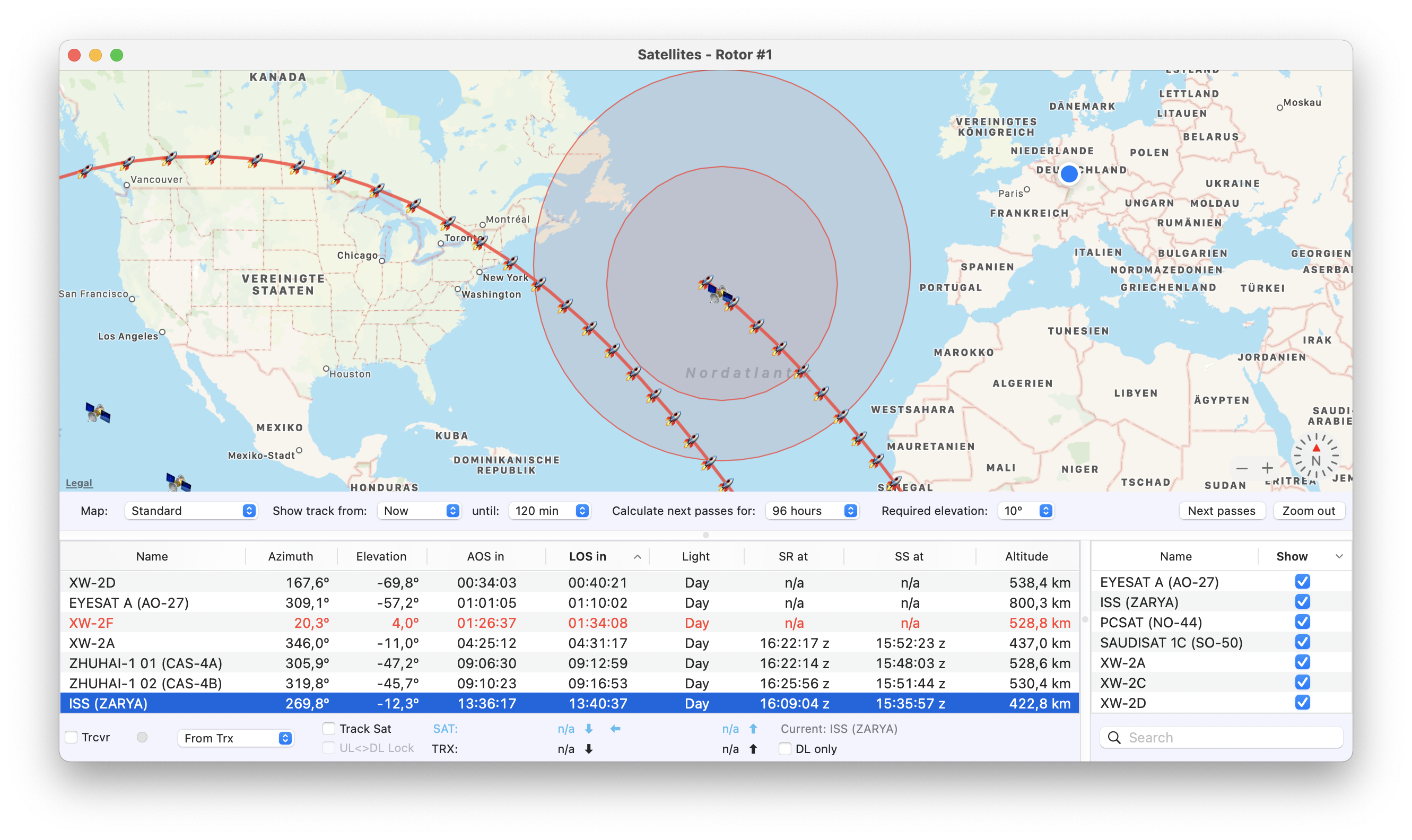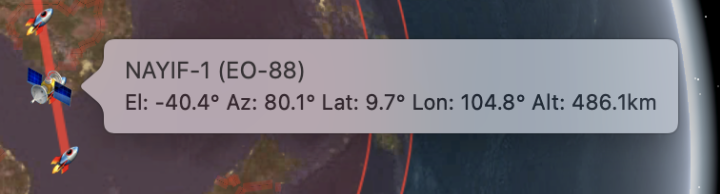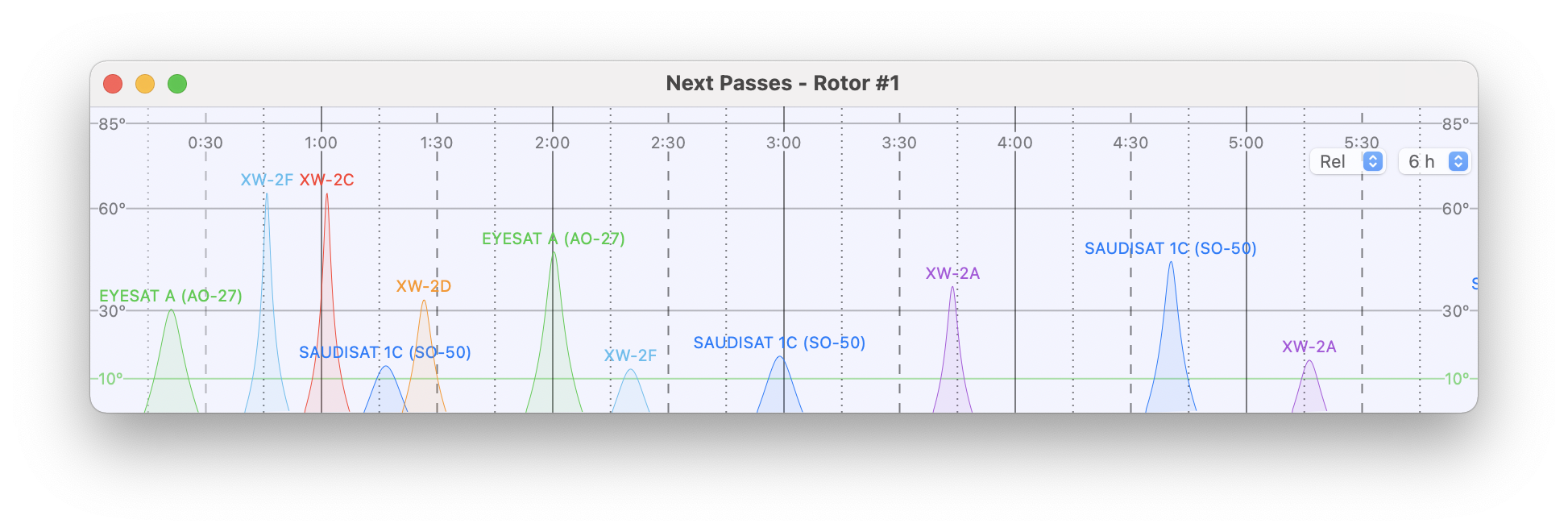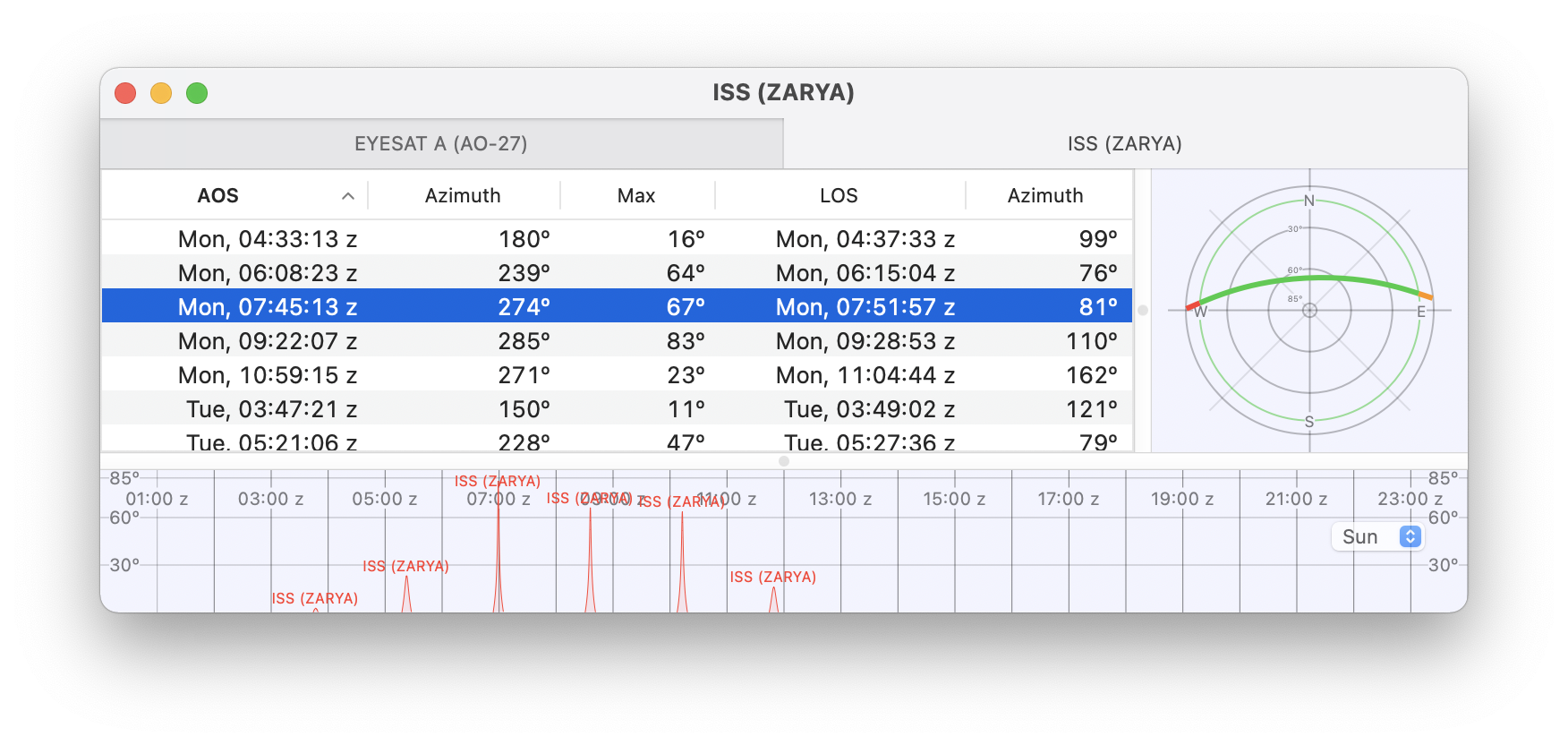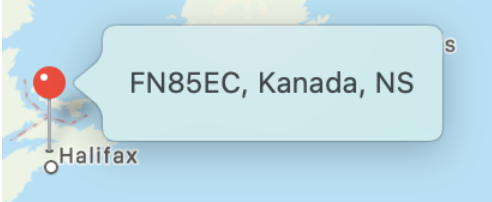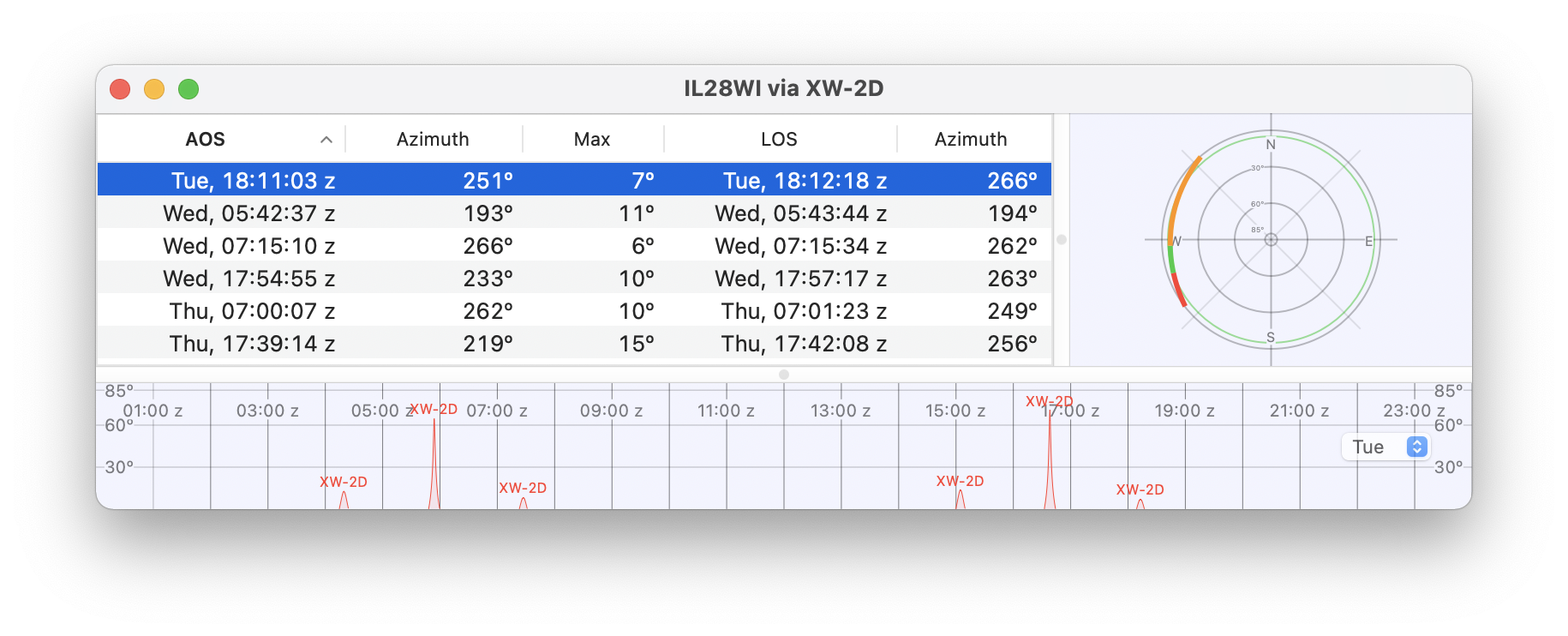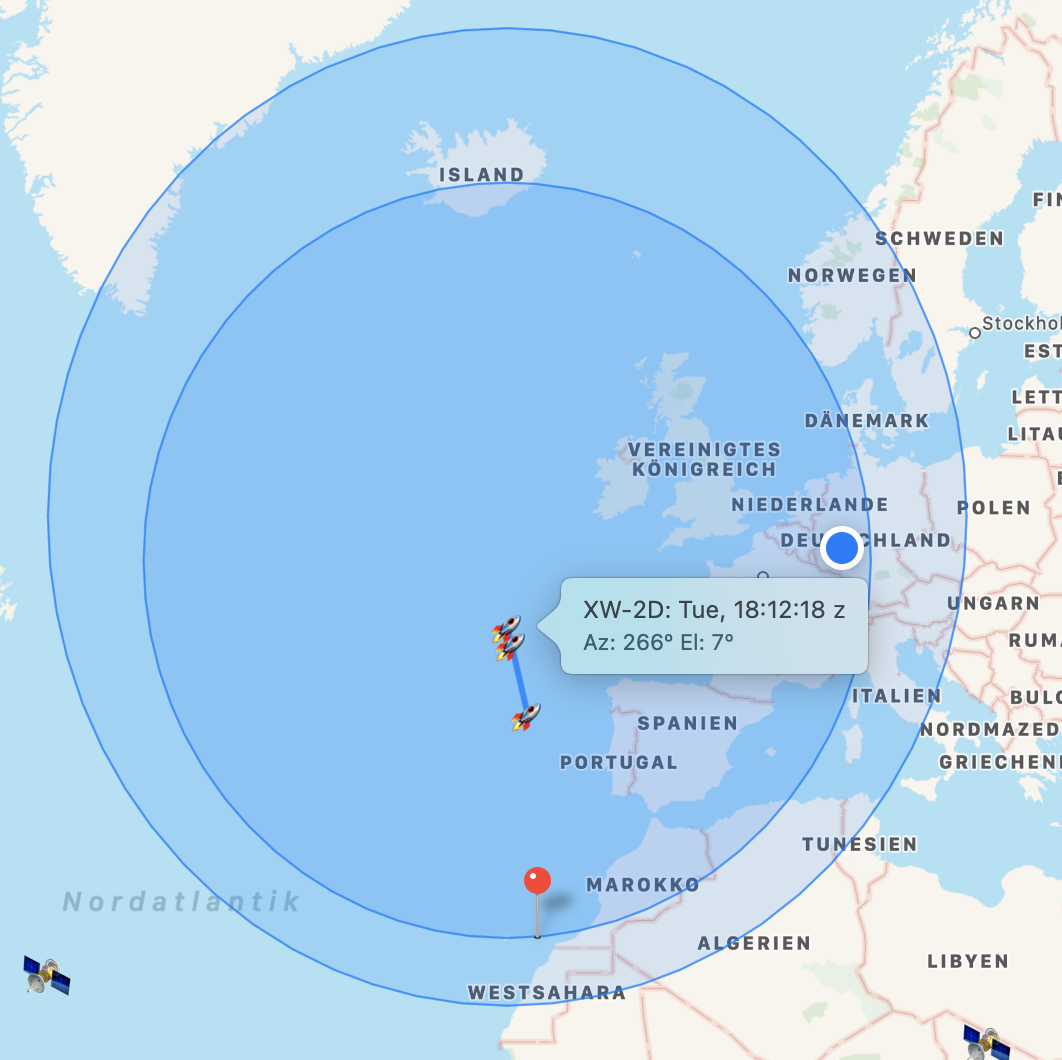Hinweis: Die drei Hauptbestandteile des Fensters liegen auf sogenannten Splitviews, d.h. die Größenverhältnisse lassen sich den eigenen Bedürfnissen anpassen.
Hinweis: Es ist zu empfehlen, nur diejenigen Spalten in der Tabelle anzeigen zu lassen, die man auch wirklich braucht. Die Daten in der Tabelle werden in Echtzeit berechnet und jeder Parameter benötigt Rechenzeit. Insbesondere die Berechnung von Sonnenaufgang (Sunrise = SR) und Sonnenuntergang (Sunset = SS) für die Satelliten ist sehr rechenaufwendig. Wenn sehr viele Parameter angezeigt werden müssen, reagiert Rotor verzögert. Auch die Zeit für den Start von Rotor verlängert sich möglicherweise erheblich.
Die Namen aller geladenen Satelliten erscheinen in der rechten Tabelle unterhalb der Karte. Die große Tabelle füllt sich erst, nachdem die gewünschten Satelliten in der Spalte Show angehakt wurden. Sie erscheinen dann mit zahlreichen Parametern in der großen Tabelle. Die Sortierung, die Spaltenbreite und die Anordnung der Spalten kann mit der Maus nach Bedarf verändert werden. Außerdem kann man mit einem Rechts-Klick (Kontext-Menü) auf den Tabellenkopf auswählen, welche Spalten angezeigt werden.
Der eigene Standort erscheint als grüne Stecknadel auf der Karte. Damit das richtig funktioniert, muss der WLAN-Empfang am Mac eingeschaltet sein. Färbt sich der Eintrag eines Satelliten in der Tabelle grün, so befindet sich der Satellit genügend hoch über dem Horizont (positive Elevation) und kann am eigenen Standort empfangen werden.
Sobald man den Eintrag eines Satelliten in der Tabelle anklickt, erscheint die Projektion seines Empfangsbereichs als roter Kreis auf der Karte. Falls man bei Required elevation einen Wert > 0 Grad eingetragen hat, wird dies als zweiter innerer roter Ring angezeigt.
Die rote Spur zeigt den Verlauf der Bahnkurve. Im Abstand von einer Minute befinden sich darauf kleine Raketen, die man anklicken kann. Sie zeigen dann die Positionsdaten des Satelliten zum gewählten Zeitpunkt und wandern mit dem Satelliten. Gleichzeitig wird ein blauer Kreis geöffnet, der den vorausberechneten Empfangsbereich des Satelliten zu diesem Zeitpunkt zeigt.
Tasten im Satelliten-Fenster
Map
Mit Klick auf das Menü Map können verschiedene 2D und 3D Projektionen der Erde ausgewählt werden. Art und Umgang mit den Karten entsprechen dem Apple-Standard. In der rechten unteren Ecke der Karten befinden sich einige Tasten zur Navigation. Mit der Taste Zoom out wird wieder zurück in die Ausgangsposition gesprungen.
Show track from / until
Die Auswahl unter Show track from: legt den Beginn der Bahndatendarstellung fest.
Mit until: wird das Ende der Bahndatendarstellung festgelegt.
Calculate next passes for
Das Menü Calculate next passes for: legt fest, wie lange im voraus die Bahndaten eines Satelliten ausgerechnet werden. Das Ergebnis wird in einem Prediction-Window angezeigt, wenn man einen Doppelklick auf einen Satelliten in der Tabelle ausführt.
Required elevation
Sobald im Menü Required elevation ein größerer Wert als Null eingestellt wird, ändert sich die Darstellung an einigen Stellen. In der Projektion des Empfangsbereichs erscheint z.B. ein weiterer Ring. Wenn sich die Elevation eines Satelliten zwischen Null und dem eingestellten Wert bewegt, wird sein Eintrag in der Tabelle in roter Schrift dargestellt, bei höherer Elevation in grüner Schrift, bei negativer Elevation (außerhalb des Empfangsbereichs) in schwarzer Schrift.
Next Passes (Alle Satelliten)
Der Button Next Passes öffnet eine Übersicht der zukünftigen Durchgänge aller Satelliten aus der Satelliten-Tabelle. In der rechten oberen Ecke kann der Zeitrahmen sowie die Umschaltung der Zeitskala auf absolute oder relative Zeit gewählt werden. Exakte Zeiten werden als Popup eingeblendet, wenn man die Maus in der Grafik bewegt.
Next Passes (Prediction Window ein Satellit)
Hinweis: Die drei Hauptbestandteile des Fensters liegen auf sogenannten Splitviews, d.h. die Größenverhältnisse lassen sich den eigenen Bedürfnissen anpassen.
Das Prediction-Window bietet eine exzellente Planungshilfe für die Auswahl von geeigneten Überflügen eines Satelliten (Beispiel ISS). Es erscheint nach einem Doppelklick auf den Eintrag eines Satelliten in der Tabelle.
Die Tabelle im Prediction-Window zeigt die wichtigsten Daten immer für 24 Stunden (0000z - 2400z). Die Anordnung der Spalten sowie ihre Breite kann nach Bedarf mit der Maus geändert werden.
In der rechten oberen Ecke der Grafik kann ein Wochentag für die grafische Übersicht der Durchgänge ausgewählt werden (maximal sieben Tage im voraus).
In der Polarkoordinatendarstellung haben die Farben folgende Bedeutung:
- Grüner Kreis: die gewählte minimum Elevation (wenn > 0º)
- Rote Linie: AOS (acquisition of signal) Sat ist über Horizont aber unter der geforderten Höhe (Aufgang)
- Grüne Linie: Sat ist über der geforderten Höhe im Sonnenlicht
- Blaue Linie: Sat ist über der geforderten Höhe im Erdschatten
- Orange Linie: LOS (loss of signal) Sat ist über Horizont aber unter der geforderten Höhe (Untergang)
Verbindungsmöglichkeiten prüfen
Nach Anklicken eines Satelliten in der Tabelle kann man prüfen, ob es darüber eine Verbindungsmöglichkeit zu einem anderen Standort gibt. Diesen Standort markiert man auf der Karte mit einem Sekundär-Klick (Rechtsklick). Auf der Karte erscheint eine rote Nadel mit Angabe des Locators und des Staates.
Des Weiteren erscheint ein Prediction-Window, aus dem die passenden Überflüge abgelesen werden können, mit denen dieser Standort über diesen Satelliten zu erreichen ist. Nur im grünen oder blauen Teil der Bahnkurve ist der Satellit für beide beteiligte Stationen sichtbar und erreichbar.